Радна површина није учитана - шта да ради?
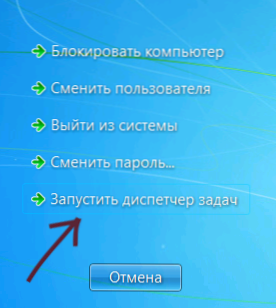
- 4748
- 1290
- Jeremy Jacobi
Ако након уклањања вируса (или можда не након тога, можда је то тек почело), када је рачунар укључен, Виндовс 7 или Виндовс КСП радна површина није учитан, а затим у овом упутству ћете наћи корак-степ решење Проблем. Постоје исти проблеми у оперативним системима Виндовс 10 и у ствари су решени на исти начин, али постоје и друге опције: плочице уместо оперативног система Виндовс 10, црни екран у оперативном систему Виндовс 10 - Како да га поправите.
Прво, о томе зашто се то догађа - чињеница је да бројни злонамерни софтвер доноси промене у одељку Регистра, који је само одговоран за покретање уобичајеног интерфејса оперативног система. Понекад се то дешава да након уклањања вируса, антивирус делује сам, али не уклања измењене параметре у регистру - то доводи до чињенице да видите црни екран са показивачем миша.
Решавање проблема са црним екраном уместо радне површине
Дакле, након уношења Виндовс-а, рачунар приказује само црни екран и показивач миша на њему. Овај проблем ћемо покренути:
- Кликните Цтрл + Алт + Дел - било менаџер задатака или мену из којих можете да покренете (покрените у овом случају) ће почети.
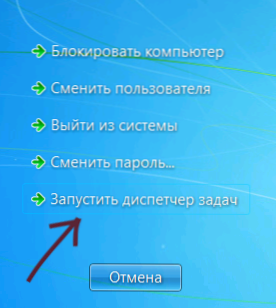
- На врху диспечера задатка изаберите "Датотека" - "Нови задатак (ЕКСЕЦУТЕ)"
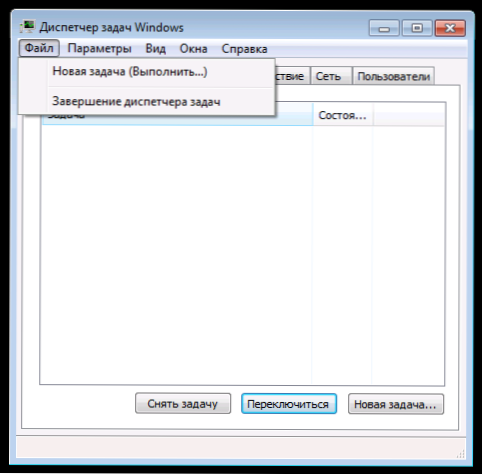
- У дијалошком оквиру унесите регедит и кликните на ОК.
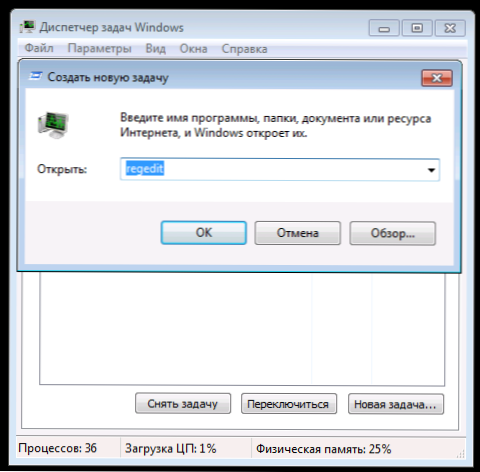
- У уреднику регистра у параметрима са леве стране отворите филијалу Хкеи_лоцал_мацхине \ Софтваре \ Мицрософт \ Виндовс НТ \ ЦуррентВерсион \ Винлогон
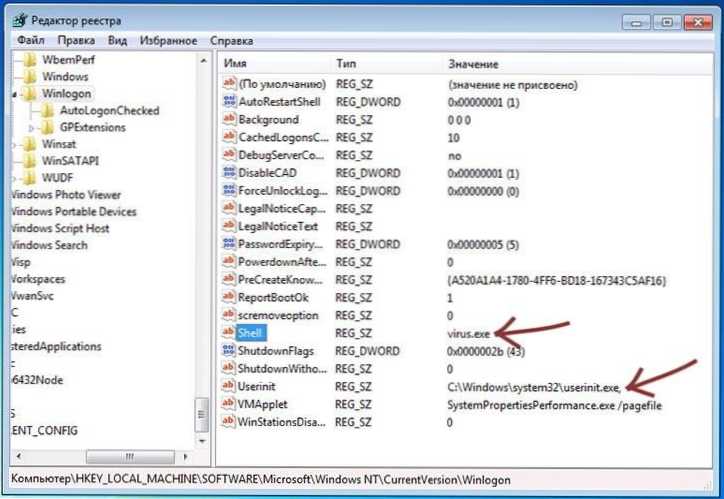
- Обратите пажњу на вредност параметра низа Шкољка. Тамо би требало да буде назначен Екплорер.Еке. Такође погледајте параметар усеринит, Његова вредност треба да буде Ц: \ Виндовс \ Систем32 \ корисниинит.Еке
- Ако не, тако да кликните на прави параметар десном тастером миша, изаберите мени "Промени" и промените је на тачну вредност. Ако у шкољку уопште није овде, а затим кликните на десно дугме на празном месту десне стране уређивача регистра и изаберите "Креирај параметар низа", а затим подесите име - Схелл и вредност Екплорера.Еке
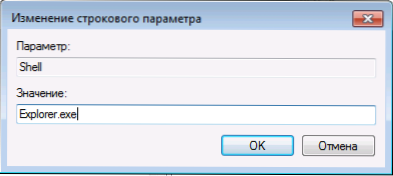
- Погледајте сличну грану регистра, али већ у ХКЕИ_ЦУРРЕНТ_УСЕР (остало је исти као у претходном случају). Не би требало да постоје ти параметри, ако их има - избришите их.
- Затворите уређивач регистра кликните Цтрл + Алт + дел и поново покрените рачунар или изађите из система.

На следећем улазу, радна површина ће бити учитана у систем. Међутим, ако се описана ситуација поново и поново понавља, након сваког поновног покретања рачунара, препоручио бих коришћење добрих антивируса, као и обратите пажњу на задатке у проблематичном плану. Али, обично се испоставило да је довољно да изврши горе описане акције.
У коментарима се превладава читалац Схамана такво решење (за неке кориснике који су радили) - Идемо на десну површину, кликните на десно дугме миша, улазимо у приказ - Прикажи иконе за радну површину (не би требало бити никакве ознаке) ако Тада не постоји, а онда ставимо радну површину и треба да се појави радна површина.

